Cisco WES610N: Посібник користувача
Посібник користувача: Cisco WES610N

Посібник користувача
Linksys WET610N/WES610N
Мультимедійний міст подвійного
діапазону для мереж стандарту N
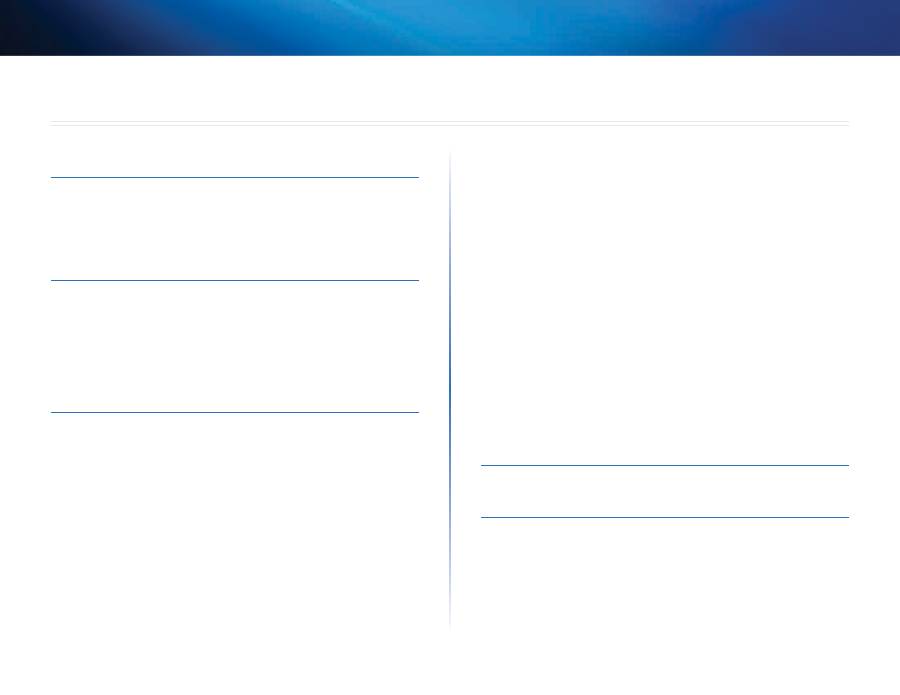
i
Зміст
Linksys, серія E
i
Огляд вибору
Панель світлодіодних індикаторів . . . . . . . . . . . . . . . . . . . . .2
Панель портів . . . . . . . . . . . . . . . . . . . . . . . . . . . . . . . . . .3
Контрольний список для забезпечення
захисту бездротового зв’язку
Зміна імені бездротової мережі (SSID) за замовчуванням
4
Зміна пароля за замовчуванням
4
Увімкнення фільтрування MAC-адрес
4
Увімкнення шифрування
4
Загальні правила захисту мереж . . . . . . . . . . . . . . . . . . . . . .4
Додаткові поради з безпеки . . . . . . . . . . . . . . . . . . . . . . . . .5
Налаштування додаткових параметрів
Відкриття службової програми, що працює у браузері . . . . . . .6
Setup (Налаштування) > Basic Setup (Базове налаштування) . . .7
Language (Мова)
7
Network Setup (Налаштування мережі)
7
Wireless (Бездротовий зв’язок) > Basic Wireless Settings (Базові
налаштування бездротового зв’язку) . . . . . . . . . . . . . . . . . .7
Basic Wireless Settings (Базові налаштування бездротового зв’язку)
8
Wireless Security (Захист бездротового зв’язку)
8
Wi-Fi Protected Setup (Захищене встановлення Wi-Fi)
9
Wireless (Бездротовий зв’язок) > Wireless Network Site Survey
(Пошук локальних бездротових мереж) . . . . . . . . . . . . . . . 10
Wireless Network Site Survey (Пошук локальних бездротових мереж)
10
Wireless (Бездротовий зв’язок) > WMM® . . . . . . . . . . . . . . . . 11
WMM
11
Wireless (Бездротовий зв’язок) > Basic Wireless Settings
(Додаткові налаштування бездротового зв’язку) . . . . . . . . . 13
Advanced Wireless (Додаткові налаштування бездротового зв’язку)
13
Administration (Адміністрування) >
Management (Керування) . . . . . . . . . . . . . . . . . . . . . . . . 14
Management (Керування)
14
Administration (Адміністрування) > Factory Defaults
(Заводські значення параметрів) . . . . . . . . . . . . . . . . . . . 15
Factory Defaults (Заводські значення параметрів)
15
Administration (Адміністрування) > Upgrade Firmware
(Оновлення мікропрограмного забезпечення) . . . . . . . . . . 15
Upgrade Firmware (Оновлення мікропрограмного забезпечення)
15
Status (Стан) > Bridge (Міст) . . . . . . . . . . . . . . . . . . . . . . . . 15
Bridge Information (Інформація про міст)
16
Local Network (Локальна мережа)
16
Status (Стан) > Wireless (Бездротовий зв’язок) . . . . . . . . . . . . 16
Wireless (Бездротовий зв’язок)
16
Усунення несправностей
WES610N/WET610N
17
Технічні характеристики
WES610N . . . . . . . . . . . . . . . . . . . . . . . . . . . . . . . . . . . . 18
WET610N . . . . . . . . . . . . . . . . . . . . . . . . . . . . . . . . . . . . 19
Зміст
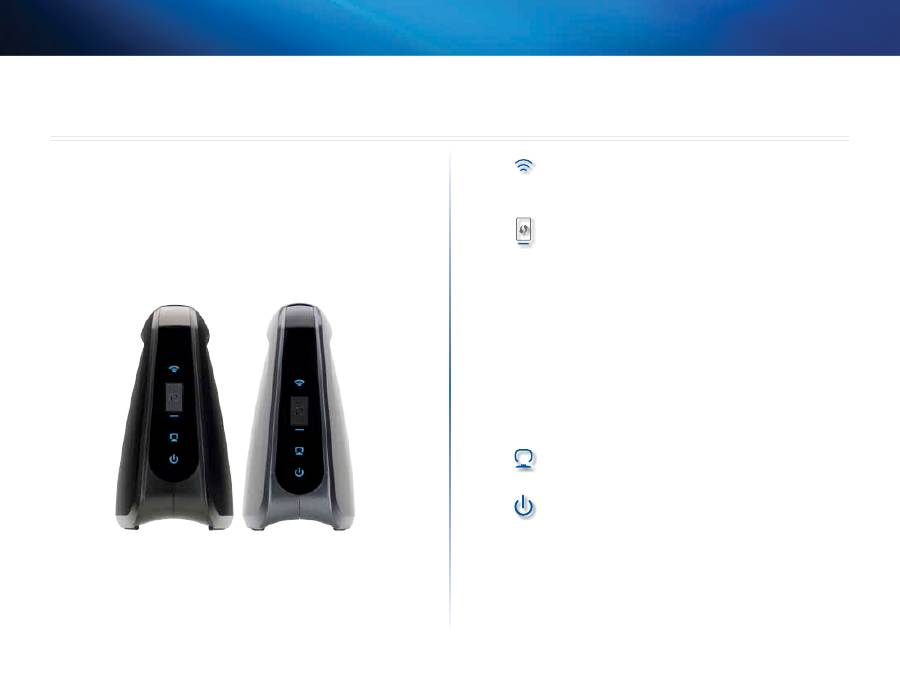
2
Огляд вибору
Linksys WES610N/WET610N
2
Дякуємо за придбання мультимедійного мосту подвійного діапазону Linksys
для мереж стандарту N . Міст призначено для підключення будь-яких дротових
пристроїв (пристроїв зі з’єднанням Ethernet) до бездротової мережі . В основі мосту
лежить технологія бездротового зв’язку за стандартом N, тому він сумісний із будь-
якими бездротовими маршрутизаторами або точками доступу, що відповідають
стандартам бездротового зв’язку N, G, A або B . Для встановлення необхідно
виконати інструкції, що містяться у папці на компакт-диску . Задати значення
додаткових параметрів можна за допомогою зручної службової програми, що
працює у браузері .
Панель світлодіодних індикаторів
WES610N
WET610N
Бездротовий зв’язок
(синій) Цей індикатор світиться
за наявності зв’язку із бездротовою мережею . Коли міст
активно надсилає або приймає дані через бездротову
мережу, цей індикатор блимає .
Кнопка Wi-Fi Protected Setup
Якщо маршрутизатор
підтримує функцію Wi-Fi Protected Setup і використовує
захист за стандартом WPA або WPA2, міст можна підключити
автоматично за допомогою зазначеної функції . Інструкції
із використання функції Wi-Fi Protected Setup див . у розділі
«Wireless (Бездротовий зв’язок) > Basic Wireless Settings
(Базові налаштування бездротового зв’язку)» на стор . 7 .
Індикатор Wi-Fi Protected Setup
(синій/оранжевий)
Індикатор блимає синім кольором упродовж двох хвилин
під час виконання функції Wi-Fi Protected Setup . Коли захист
бездротового зв’язку увімкнено, індикатор неперервно
світиться синім кольором . Якщо під час виконання
функції Wi-Fi Protected Setup сталася помилка, індикатор
світиться оранжевим кольором . Переконайтеся в тому, що
маршрутизатор підтримує функцію Wi-Fi Protected Setup .
Дочекайтеся, доки індикатор не згасне, а потім повторіть
спробу .
Ethernet
(синій) Індикатор Ethernet світиться за наявності
дротового з’єднання . Коли міст активно надсилає або
приймає дані через з’єднання Ethernet, цей індикатор блимає .
Живлення
(синій) Цей індикатор світиться, коли на міст
подається електричне живлення .
Огляд вибору
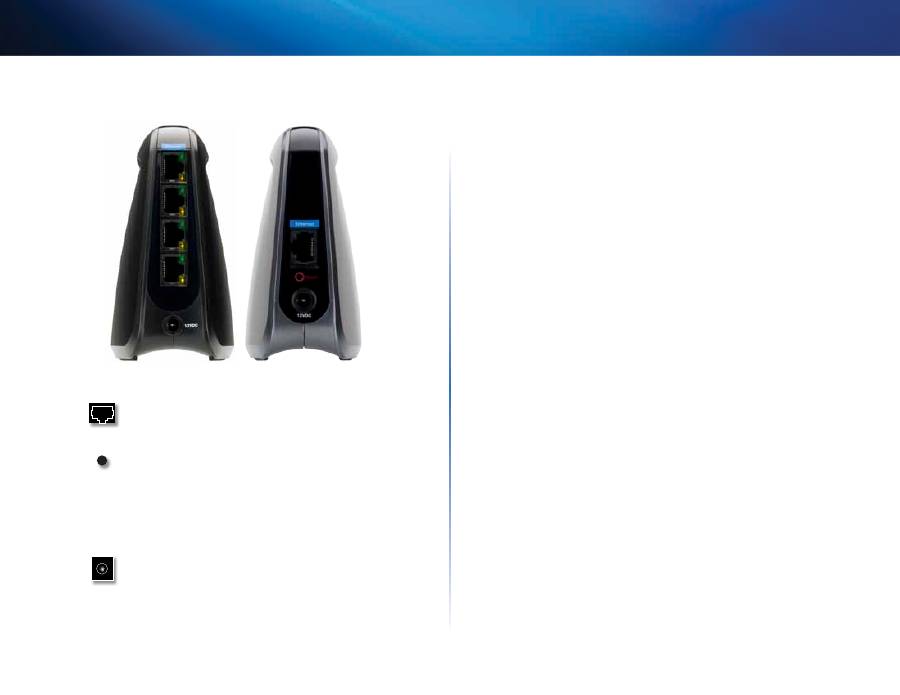
3
Огляд вибору
Linksys WES610N/WET610N
Панель портів
WES610N
WET610N
Ethernet
Порти Ethernet служать для підключення моста
до комп’ютера або інших дротових мережевих пристроїв .
На моделі WES610N чотири таких порти, на моделі
WET610N — один .
Reset
(Скидання) Відновити
заводські
значення
параметрів моста можна у два способи . Натисніть і
утримуйте близько п’яти секунд кнопку Reset (Скидання)
або відновіть значення за замовчуванням з екрана
Administration
(Адміністрування) > Factory
Defaults
(Заводські значення параметрів) . У моделі WES610N
кнопка скидання розташована на нижній панелі, у моделі
WET610N — на задній панелі портів .
Живлення
До цього порту підключається адаптер
живлення, що входить до комплекту поставки мосту .
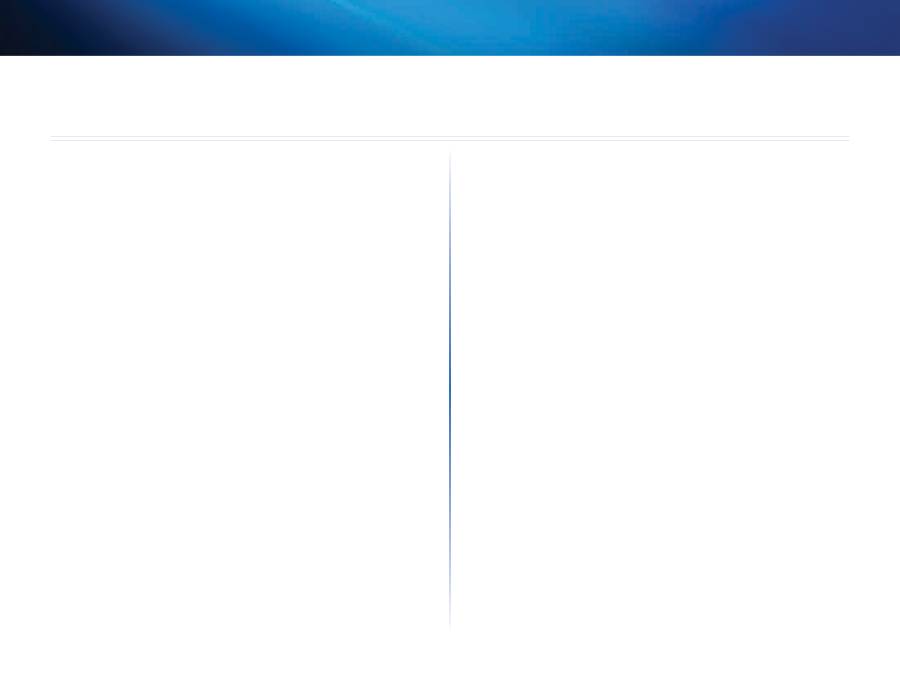
4
Контрольний список для забезпечення захисту бездротового зв’язку
Linksys WES610N/WET610N
4
Бездротові мережі зручні у використанні та легко встановлюються, тому їх дедалі
частіше використовують для забезпечення швидкого доступу до Інтернету . У
бездротових мережах дані надсилаються радіохвилями, тому вони вразливіші для
перехоплення, аніж дані у традиційних дротових мережах . Сигнали бездротових
мереж можуть перехоплюватися так само, як сигнали мобільних або бездротових
телефонів . Оскільки неможливо запобігти фізичному підключенню інших користувачів
до бездротової мережі, необхідно вжити додаткових заходів для її захисту .
Зміна імені бездротової мережі (SSID) за
замовчуванням
Кожен бездротовий пристрій має заводський ідентифікатор набору служб (Service
Set Identifier, SSID) . Це ім’я відповідної бездротової мережі, яке може містити до
32 символів . У виробах Linksys використовується заводське ім’я бездротової
мережі
linksys
. Заводське ім’я бездротової мережі необхідно змінити . Воно має
бути унікальним і надавати змогу відрізнити цю мережу від інших бездротових
мереж, що можуть бути наявні поруч . Не рекомендується використовувати
особисті дані (на кшталт ідентифікаційного коду), оскільки ці дані будуть доступні
для всіх користувачів, які шукатимуть бездротові мережі .
Зміна пароля за замовчуванням
Доступ до зміни значень параметрів бездротових виробів на кшталт точок доступу та
маршрутизаторів захищений паролем . Пароль за замовчуванням задається на цих
виробах на заводі . У виробах Linksys використовується пароль за замовчуванням
admin
. Ці заводські значення добре відомі хакерам, які можуть скористатися ними
для доступу до бездротового пристрою та зміни значень параметрів мережі . Для
запобігання несанкціонованим змінам необхідно захистити пристрій унікальним
паролем, який буде важко підібрати .
Увімкнення фільтрування MAC-адрес
На маршрутизаторах Linksys можна ввімкнути фільтрування адрес керування
мультимедійним доступом (Media Access Control, MAC) . MAC-адреса — це набір
цифр і букв, унікальний для кожного мережевого пристрою . Коли увімкнено
фільтрування MAC-адрес, доступ до бездротової мережі надається лише
бездротовим пристроям із певними MAC-адресами . Наприклад, можна вказати
MAC-адреси всіх комп’ютерів у помешканні, щоб доступ до бездротової мережі
мали лише ці комп’ютери .
Увімкнення шифрування
Шифрування захищає дані, що передаються бездротовою мережею . Стандарти
захищеного доступу Wi-Fi (Wi-Fi Protected Access, WPA/WPA2) та конфіденційності
на рівні дротових мереж (Wired Equivalent Privacy, WEP) забезпечують різні рівні
захисту бездротового зв’язку .
Шифрування даних у мережі за допомогою стандарту WPA/WPA2 безпечніше,
аніж за допомогою стандарту WEP, оскільки у WPA/WPA2 для шифрування
використовується динамічний ключ . Для захисту даних під час бездротового
передавання необхідно ввімкнути максимальний рівень шифрування, що
підтримується мережевим обладнанням .
WEP — це дещо старіший стандарт . На деяких старих пристроях, які не підтримують
WPA, може бути доступним лише він .
Загальні правила захисту мереж
Немає сенсу вживати заходів для захисту бездротової мережі, якщо мережа, що
лежить в основі бездротової, не є безпечною .
•
Захистіть паролями всі комп’ютери, що входять до мережі, та окремо
захистіть паролем усі конфіденційні файли .
•
Регулярно змінюйте паролі .
•
Установіть антивірусне програмне забезпечення та брандмауери для
особистого використання .
•
Забороніть рівноправний спільний доступ до даних (обмін даними) між
пристроями . Деякі програми можуть дозволяти спільний доступ до файлів
без згоди та (або) відома користувача .
Контрольний список для забезпечення захисту бездротового зв’язку
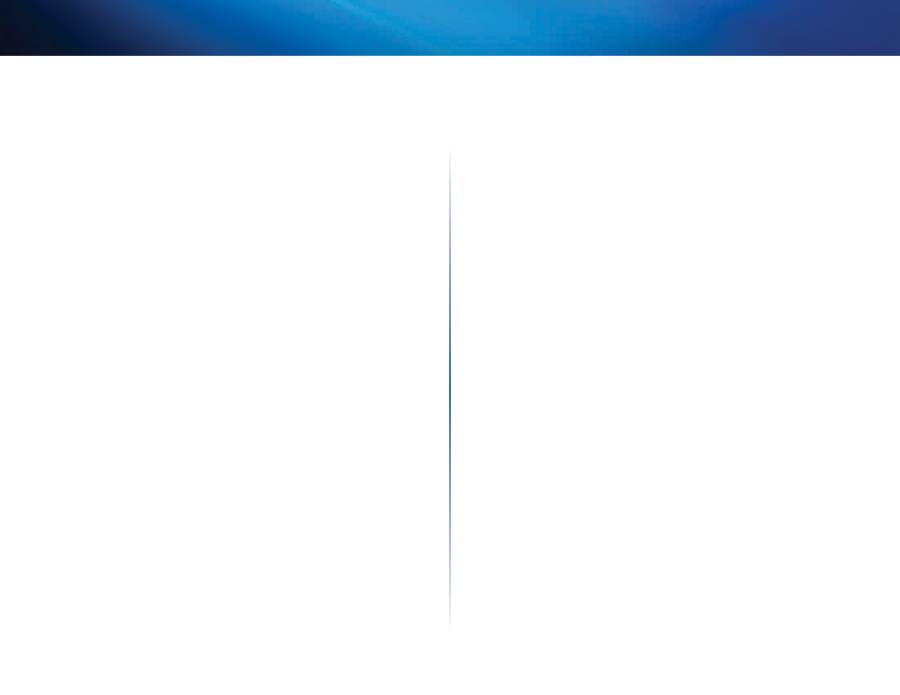
5
Контрольний список для забезпечення захисту бездротового зв’язку
Linksys WES610N/WET610N
Додаткові поради з безпеки
•
Не розташовуйте бездротові маршрутизатори, точки доступу або шлюзи на
зовнішніх стінах та поблизу вікон .
•
Вимикайте бездротові маршрутизатори, точки доступу або шлюзи, коли
вони не використовуються (уночі, на час відпустки) .
•
Вибирайте надійні паролі, що містять не менше восьми символів . Комбінуйте
букви та цифри, щоб уникнути використання стандартних слів, наявних у
словнику .
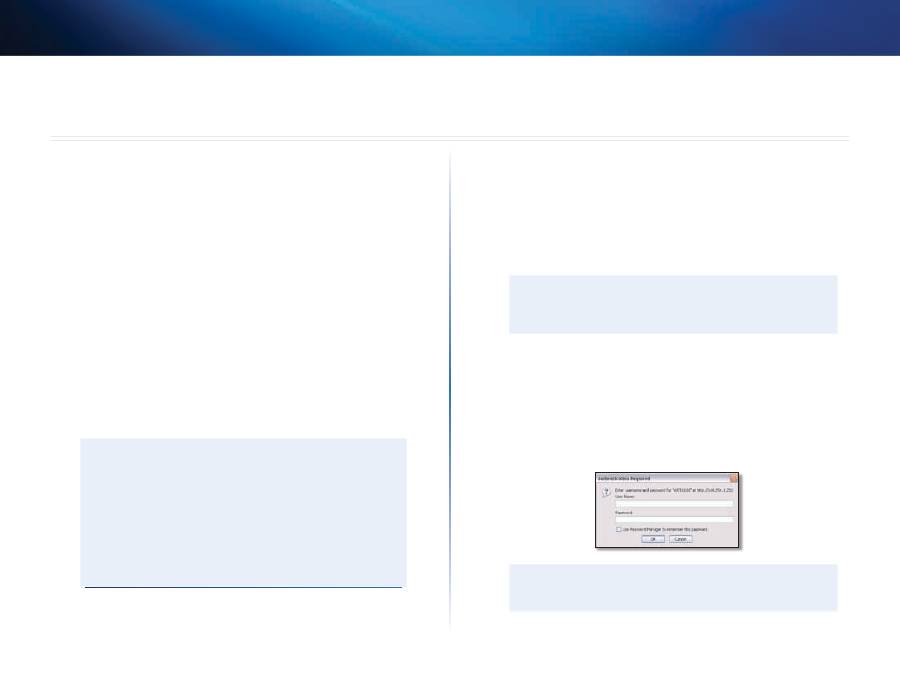
6
Налаштування додаткових параметрів
Linksys WES610N/WET610N
6
Після виконання інструкцій з налаштування моста, наведених у папці на компакт-
диску, міст буде готовий до використання . Однак щоб змінити значення додаткових
параметрів, необхідно скористатися службовою програмою моста, що працює у
браузері . У цьому розділі розглядаються всі веб-сторінки цієї службової програми
та відповідні основні функції . Відкрити службову програму можна із веб-браузера
на комп’ютері, підключеного до мережі цього моста .
У службовій програмі, що працює у браузері, є такі основні вкладки: Setup
(Налаштування), Wireless (Бездротовий зв’язок), Administration (Адміністрування)
та Status (Стан) . Додаткові вкладки відображаються після переходу на одну з
основних вкладок .
Відкриття службової програми, що
працює у браузері
Для відкриття службової програми, що працює у браузері, слід скористатися
веб-браузером .
Якщо міст підключений до мережі із DHCP-сервером (зазвичай через мережевий
маршрутизатор), міст отримує IP-адресу від DHCP-сервера . Якщо DHCP-сервер
відсутній, міст використовуватиме статичну IP-адресу за замовчуванням:
169.254.1.250
. (Якщо постійна статична IP-адреса надається мосту за допомогою
службової програми, що працює у браузері, введіть нову IP-адресу замість
зазначеної .)
ПримІТКа
Якщо ви не знаєте IP-адресу моста, знайдіть її у таблиці DHCP-клієнтів
на маршрутизаторі . (Див . документацію на маршрутизатор .)
Якщо знайти IP-адресу моста не вдається, можна скинути налаштовані
значення його параметрів . Натисніть і утримуйте близько п’яти
секунд кнопку
Reset
(Скидання) на мості за допомогою розпрямленої
канцелярської скріпки . Це призведе до відновлення заводських значень
параметрів моста . Міст запитає IP-адресу в DHCP-сервера (зазвичай –
мережевого маршрутизатора) . Якщо DHCP-сервер не знайдено, міст
використовує статичну IP-адресу за замовчуванням:
169.254.1.250
,
доки не знайде DHCP-сервер і не отримає динамічну IP-адресу .
Якщо міст не пов’язаний із маршрутизатором і на ньому встановлено заводські
значення параметрів, підключіть до моста комп’ютер через з’єднання Ethernet,
щоб отримати доступ до службової програми, що працює у браузері . З’єднання
Ethernet потрібно налаштувати на комп’ютері, указавши статичну IP-адресу та
маску підмережі .
На адаптері Ethernet необхідно задати конкретну IP-адресу .
1.
Введіть до поля
IP-адреса
значення
169.254.x.y
(замість x необхідно ввести
число від 1 до 254, замість y — число від 0 до 255) .
2.
У поле
Маска підмережі
введіть значення
255.255.0.0
.
ПримІТКа
Дії з надання статичної IP-адреси адаптеру Ethernet на комп’ютері
можуть різнитися залежно від операційної системи . Докладні інструкції
див . у довідковій документації конкретної операційної системи .
Надавши адаптеру Ethernet статичну IP-адресу, запустіть веб-браузер і введіть
цю IP-адресу (значення за замовчуванням:
169.254.1.250
) до
адресного рядка
.
Натисніть клавішу
Enter
.
Відобразиться екран запиту пароля . (В інших операційних системах, аніж Windows
XP, відображається подібний екран .) Залиште поле
Ім’я користувача
порожнім .
Введіть пароль, створений під час виконання майстра налаштування . Якщо
новий пароль не створено, введіть пароль за замовчуванням:
admin
. (Задати
новий пароль можна на екрані
Administration (Адміністрування) >
Management
(Керування)
.) Натисніть
OK
, щоб продовжити .
ПримІТКа
Якщо екран запиту пароля не відобразиться, зачекайте дві хвилини та
повторіть спробу .
Налаштування додаткових параметрів
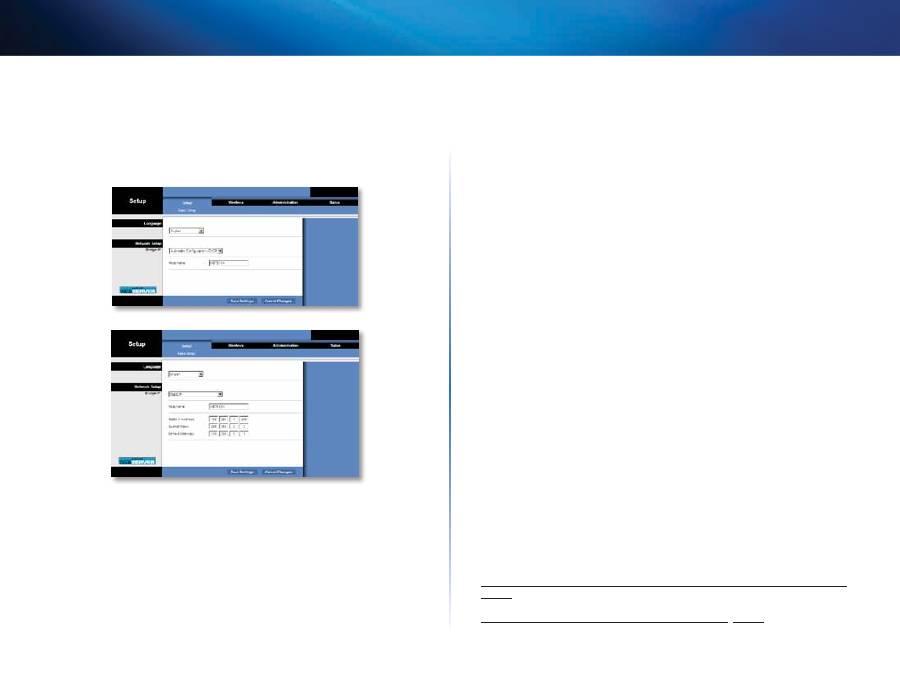
7
Налаштування додаткових параметрів
Linksys WES610N/WET610N
Setup (Налаштування) > Basic Setup
(Базове налаштування)
Першим відображається екран
Basic Setup
(Базове налаштування) . На цьому екрані
можна вибрати мову службової програми, що працює у браузері, або змінити
значення параметрів дротової мережі (Ethernet) моста .
Language (Мова)
Language
(Мова) Тут можна вибрати мову інтерфейсу користувача службової
програми, що працює у браузері . Виберіть потрібну мову із розкривного списку .
Network Setup (Налаштування мережі)
Значення параметрів цього розділу визначають, чи отримує міст IP-адресу від
DHCP-сервера (на кшталт мережевого маршрутизатора) автоматично (Automatic
Configuration — DHCP (Автоматичне конфігурування — DHCP)), або ж IP-адреса
задається вручну (Static IP (Статична IP-адреса)) .
Bridge IP
(IP-адреса моста) Якщо в мережі є DHCP-сервер на кшталт мережевого
маршрутизатора, що надає IP-адреси мережевим пристроям, залиште значення
за
замовчуванням:
Automatic
Configuration — DHCP
(Автоматичне
конфігурування — DHCP) . Міст запитає IP-адресу в DHCP-сервера (зазвичай
це мережевий маршрутизатор) . Якщо DHCP-сервер не знайдено, міст
використовуватиме статичну IP-адресу за замовчуванням:
169.254.1.250
, доки не
знайде DHCP-сервер і не отримає динамічну IP-адресу .
Щоб задати постійну статичну IP-адресу моста, виберіть значення
Static IP
(Статична
IP-адреса) .
Якщо вибрано значення Static IP (Статична IP-адреса), слід заповнити наведені
нижче поля .
•
Static IP Address
(Статична IP-адреса) Введіть унікальну IP-адресу, яка
використовуватиметься для доступу до службової програми, що працює у
браузері .
•
Subnet Mask
(Маска підмережі) Введіть адресу маски підмережі дротової мережі .
•
Default Gateway
(Шлюз за замовчуванням) Введіть IP-адресу мережевого
шлюзу за замовчуванням (у більшості випадків це маршрутизатор) .
Натисніть
Save Settings
(Зберегти значення параметрів), щоб застосувати зміни,
або
Cancel Changes
(Скасувати зміни), щоб скасувати зміни .
Wireless (Бездротовий зв’язок) > Basic
Wireless Settings (Базові налаштування
бездротового зв’язку)
На екрані
Basic Wireless Settings
(Базові налаштування бездротового зв’язку) можна
задати значення базових параметрів моста, які керують здійсненням бездротового
зв’язку .
Є два способи налаштування значень параметрів моста: вручну та за допомогою
функції Wi-Fi Protected Setup (Захищене встановлення Wi-Fi) . Wi-Fi Protected
Setup (Захищене встановлення Wi-Fi) — це функція, яка спрощує налаштування
бездротової мережі . Якщо мережевий маршрутизатор підтримує функцію
Wi-Fi Protected Setup (Захищене встановлення Wi-Fi) та використовує стандарт
безпеки WPA або WPA2, то за допомогою функції Wi-Fi Protected Setup (Захищене
встановлення Wi-Fi) можна автоматично підключити міст .
Configuration View
(Перегляд конфігурації) Щоб налаштувати бездротову
мережу вручну, виберіть значення
Manual
(Вручну) . Див . розділ
Basic Wireless Settings (Базові налаштування бездротового зв’язку)
,
стор. 8
. Щоб скористатися функцією Wi-Fi Protected Setup (Захищене встановлення
Wi-Fi),
виберіть
значення
Wi-Fi
Protected
Setup
.
Див .
розділ
Wi-Fi Protected Setup (Захищене встановлення Wi-Fi)
,
стор. 9
.
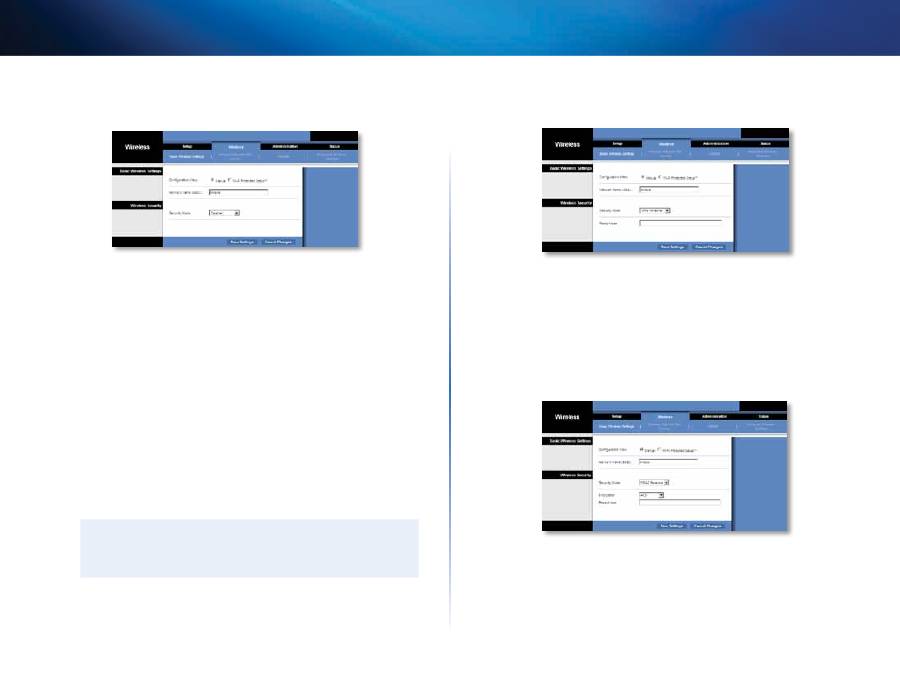
8
Налаштування додаткових параметрів
Linksys WES610N/WET610N
Basic Wireless Settings (Базові налаштування
бездротового зв’язку)
Network Name (SSID)
(Ім’я мережі (SSID)) SSID — це ім’я мережі, спільне для всіх
точок бездротової мережі . Ім’я SSID має бути однаковим на всіх пристроях, які
входять до бездротової мережі . Воно чутливе до регістру та має містити не більше
32 символів (допускаються будь-які символи, наявні на клавіатурі) . Переконайтеся
в тому, що значення цього параметра відповідає значенню аналогічного
параметра на бездротовому маршрутизаторі або точці доступу . Для підвищення
рівня безпеки слід змінити ім’я SSID за замовчуванням (
linksys
) на унікальне ім’я .
Wireless Security (Захист бездротового зв’язку)
Міст підтримує такі можливості захисту бездротового зв’язку: WPA Personal
(Індивідуальний WPA), WPA2 Personal (Індивідуальний WPA2) та WEP . WPA (Wi-Fi
Protected Access — захищений доступ Wi-Fi) та WPA2 є надійнішими методами
забезпечення захисту, аніж WEP (Wired Equivalent Privacy — конфіденційність на
рівні дротових мереж) . Докладніше про захист бездротового зв’язку див . у розділі
«Контрольний список для забезпечення захисту бездротового зв’язку» на стор . 4 .
Security Mode (Режим захисту)
Виберіть режим захисту бездротової мережі . Щоб відмовитися від захисту
бездротового зв’язку, залиште незмінним значення за замовчуванням:
Disabled
(Вимкнено) .
ПримІТКа
Пам’ятайте, що на всіх пристроях у бездротовій мережі МАЮТЬ
використовуватися той самий метод захисту та той самий пароль/ключ .
В іншому разі бездротові пристрої не зможуть здійснювати обмін даними .
WPA Personal (Індивідуальний WPA)
WPA — це стандарт захисту, надійніший за шифрування WEP .
Encryption
(Шифрування) WPA підтримує метод шифрування TKIP, в якому
використовуються динамічні шифрувальні ключі .
Passphrase
(Пароль) Введіть пароль, спільний для моста та бездротового
маршрутизатора або точки доступу . Він має містити від 8 до 63 символів .
Натисніть
Save Settings
(Зберегти значення параметрів), щоб застосувати зміни,
або
Cancel Changes
(Скасувати зміни), щоб скасувати зміни .
WPA2 Personal (Індивідуальний WPA2)
WPA2 — це більш сучасна та надійна версія стандарту WPA .
Encryption
(Шифрування) WPA2 підтримує два методи шифрування: TKIP та
AES, у яких використовуються динамічні шифрувальні ключі . Виберіть метод
шифрування:
AES
або
TKIP or AES
(TKIP або AES) . За замовчуванням вибрано
значення
AES
.
Passphrase
(Пароль) Введіть пароль, спільний для моста та бездротового
маршрутизатора або точки доступу . Він має містити від 8 до 63 символів .
Натисніть
Save Settings
(Зберегти значення параметрів), щоб застосувати зміни,
або
Cancel Changes
(Скасувати зміни), щоб скасувати зміни .
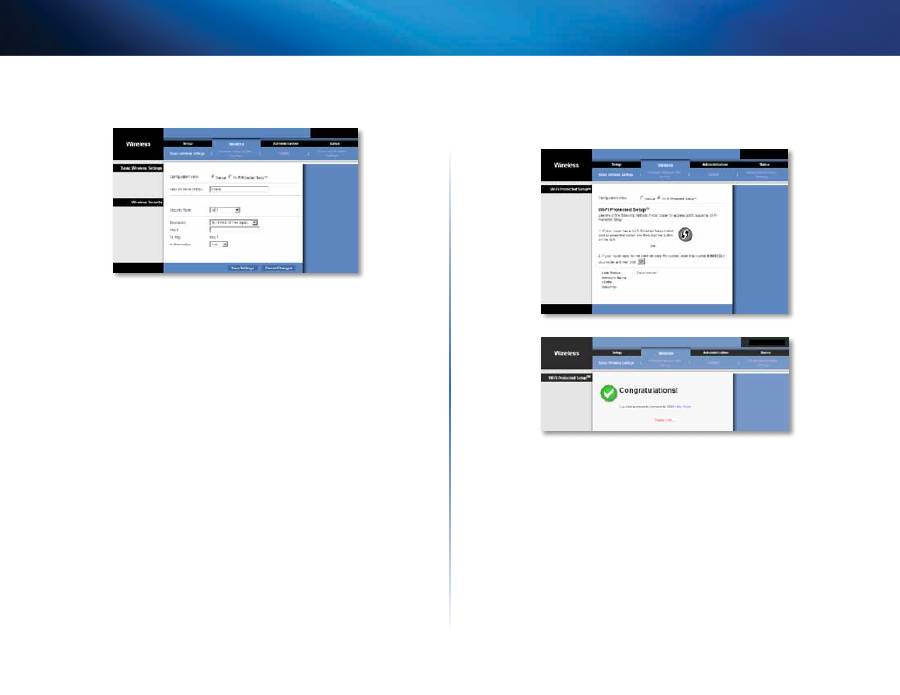
9
Налаштування додаткових параметрів
Linksys WES610N/WET610N
WEP
WEP — це базовий метод шифрування, менш надійний, аніж WPA або WPA2 .
Encryption
(Шифрування) Виберіть рівень шифрування WEP:
40/64 bits (10 hex
digits)
(40/64 біт (10 шістнадцяткових цифр)) або
104/128 bits (26 hex digits)
(104/128 біт (26 шістнадцяткових цифр)) . Значення за замовчуванням:
40/64 bits
(10 hex digits)
(40/64 біт (10 шістнадцяткових цифр)) .
Key 1
(Ключ 1) Введіть ключ WEP мережі .
Tx Key
(Ключ передавання)
Key 1
(Ключ
1) — ключ передавання, що
використовується мостом .
Authentication
(Аутентифікація) Значення за замовчуванням:
Auto
(Автоматично) .
Воно дає змогу використовувати аутентифікацію за методом відкритої системи або
спільного ключа . Виберіть значення
Open
(Відкрита), щоб увімкнути аутентифікацію
за методом відкритої системи . Передавач і приймач даних не використовуватимуть
ключ WEP для аутентифікації . Виберіть значення
Shared
(Спільна), щоб увімкнути
аутентифікацію за методом спільного ключа . Передавач і приймач даних
використовуватимуть ключ WEP для аутентифікації .
Натисніть
Save Settings
(Зберегти значення параметрів), щоб застосувати зміни,
або
Cancel Changes
(Скасувати зміни), щоб скасувати зміни .
Wi-Fi Protected Setup (Захищене встановлення Wi-Fi)
Існує два способи використання цієї функції . Виберіть спосіб, який відповідає
наявному маршрутизатору .
Спосіб 1
Цим способом можна скористатися, якщо маршрутизатор має кнопку Wi-Fi
Protected Setup (Захищене встановлення Wi-Fi) .
1.
Натисніть екранну або фізичну кнопку
Wi-Fi Protected Setup
(Захищене
встановлення Wi-Fi) на маршрутизаторі .
2.
Упродовж двох хвилин натисніть кнопку
Wi-Fi Protected Setup
(Захищене
встановлення Wi-Fi) на екрані
Wi-Fi Protected Setup
маршрутизатора .
3.
Після того, як параметри моста буде сконфігуровано, натисніть
Close
(Закрити) .
На екрані
Wi-Fi Protected Setup
(Захищене встановлення Wi-Fi) відображаються такі
параметри: Link Status (Стан каналу), Network Name (SSID) (Ім’я мережі (SSID)), а
також метод захисту .
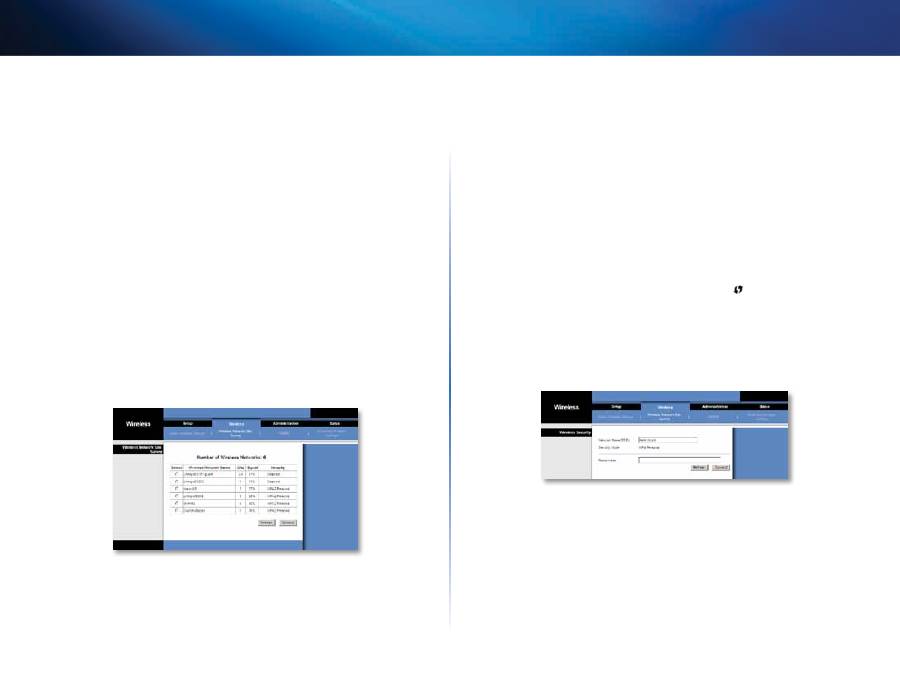
10
Налаштування додаткових параметрів
Linksys WES610N/WET610N
Спосіб 2
Скористайтеся цим способом, якщо маршрутизатор запитає PIN-код моста .
1.
На екрані
маршрутизатора
Wi-Fi Protected Setup
(Захищене встановлення
Wi-Fi) введіть PIN-код, відображений на однойменному екрані
моста
.
Потім
натисніть кнопку
Register
(Зареєструвати) або іншу відповідну кнопку . (Цю
інформацію також зазначено на наклейці з нижнього боку моста .)
2.
На екрані
моста
Wi-Fi Protected Setup
(Захищене встановлення Wi-Fi) натисніть
кнопку
OK
.
3.
Після того, як параметри моста буде сконфігуровано, натисніть
Close
(Закрити) .
На екрані
Wi-Fi Protected Setup
(Захищене встановлення Wi-Fi) відображаються такі
параметри: Link Status (Стан каналу), Network Name (SSID) (Ім’я мережі (SSID)), а
також метод захисту .
Wireless (Бездротовий зв’язок) > Wireless
Network Site Survey (Пошук локальних
бездротових мереж)
Відкрийте вкладку
Wireless Network Site Survey
(Пошук локальних бездротових
мереж), щоб почати пошук локальних бездротових мереж . На екрані
Wireless
Network Site Survey
(Пошук локальних бездротових пристроїв) наведено список
локальних бездротових мереж, знайдених мостом .
Wireless Network Site Survey (Пошук локальних
бездротових мереж)
Number of Wireless Networks (Кількість бездротових мереж)
Відображається
кількість бездротових мереж, знайдених мостом .
Select (Вибрати)
Щоб підключити міст до мережі, натисніть кнопку
Select
(Вибрати) . Потім натисніть
Connect
(Підключити) .
Wireless Network Name (Ім’я бездротової мережі)
Відображається ім’я
бездротової мережі (ідентифікатор SSID) .
GHz (ГГц)
Відображається діапазон радіочастот бездротової мережі .
Signal (Сигнал)
Відображається рівень сигналу в процентах . Значення 100 %
відповідає максимальному рівню сигналу; 0 % — мінімальному .
Security (Захист)
Якщо мережа підтримує функцію Wi-Fi Protected Setup (Захищене
встановлення Wi-Fi), відображається значок цієї функції
. Відображається метод
захисту, використовуваний бездротовою мережею .
Натисніть
Refresh
(Оновити), щоб оновити інформацію на екрані .
Вибравши мережу, натисніть
Connect
(Підключити) . Відобразиться новий екран .
Виконайте інструкції з налаштування методу безпеки відповідної мережі .
WPA
Network Name
(SSID) (Ім’я мережі (SSID)) Автоматично відображається ім’я
вибраної мережі .
Security Mode
(Режим захисту) Автоматично відображається режим WPA Personal
(Індивідуальний WPA) .
Encryption
(Шифрування) WPA підтримує метод шифрування TKIP, в якому
використовуються динамічні шифрувальні ключі .
Passphrase
(Пароль) Введіть пароль, спільний для моста та бездротового
маршрутизатора або точки доступу . Він має містити від 8 до 63 символів .
Натисніть
Refresh
(Оновити), щоб оновити інформацію на екрані .
Ввівши значення параметрів захисту, натисніть
Connect
(Підключити) .
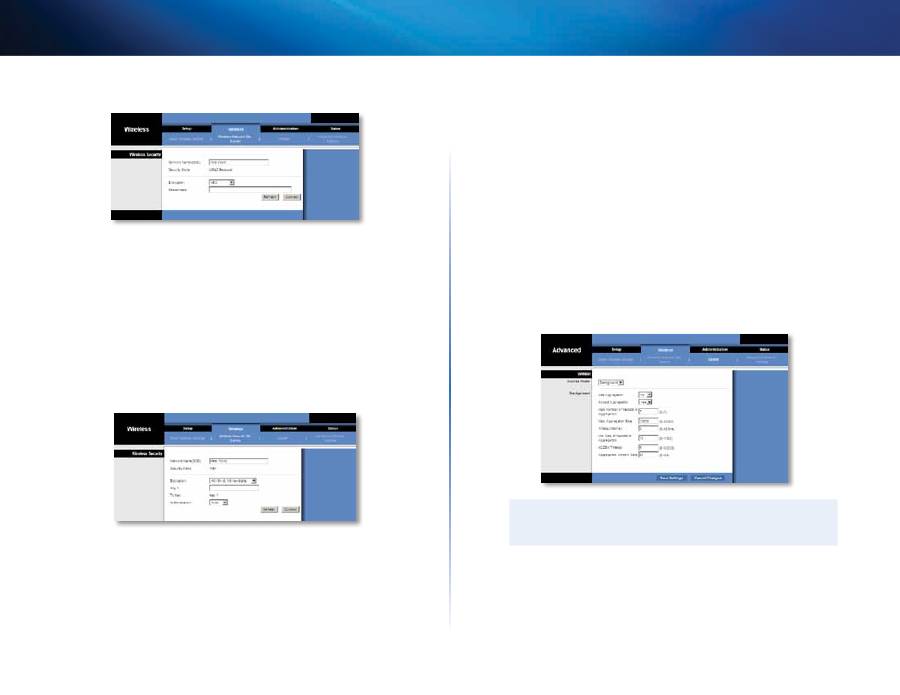
11
Налаштування додаткових параметрів
Linksys WES610N/WET610N
WPA2
Network Name (SSID)
(Ім’я мережі (SSID)) Автоматично відображається ім’я
вибраної мережі .
Security Mode
(Режим захисту) Автоматично відображається режим WPA2 Personal
(Індивідуальний WPA2) .
Encryption
(Шифрування) WPA2 підтримує два методи шифрування: TKIP та AES, у
яких використовуються динамічні шифрувальні ключі . Виберіть метод шифрування:
AES
або
TKIP or AES
(TKIP або AES) .
Passphrase
(Пароль) Введіть пароль, спільний для моста та бездротового
маршрутизатора або точки доступу . Він має містити від 8 до 63 символів .
Натисніть
Refresh
(Оновити), щоб оновити інформацію на екрані .
Ввівши значення параметрів захисту, натисніть
Connect
(Підключити) .
WEP
Network Name (SSID)
(Ім’я мережі (SSID)) Автоматично відображається ім’я
вибраної мережі .
Security Mode
(Режим захисту) Автоматично відображається WEP .
Encryption
(Шифрування) Виберіть рівень шифрування WEP:
40/64 bits (10 hex
digits)
(40/64 біт (10 шістнадцяткових цифр)) або
104/128 bits (26 hex digits)
(104/128 біт (26 шістнадцяткових цифр)) .
Key 1
(Ключ 1) Введіть ключ WEP мережі .
Tx Key
(Ключ передавання)
Key 1
(Ключ
1) — ключ передавання, що
використовується мостом .
Authentication
(Аутентифікація) Значення
за
замовчуванням:
Auto
(Автоматично) . Воно дає змогу використовувати аутентифікацію за методом
відкритої системи або спільного ключа . Виберіть значення
Open
(Відкрита), щоб
увімкнути аутентифікацію за методом відкритої системи . Передавач і приймач
даних не використовуватимуть ключ WEP для аутентифікації . Виберіть значення
Shared
(Спільна), щоб увімкнути аутентифікацію за методом спільного ключа .
Передавач і приймач даних використовуватимуть ключ WEP для аутентифікації .
Натисніть
Refresh
(Оновити), щоб оновити інформацію на екрані .
Ввівши значення параметрів захисту, натисніть
Connect
(Підключити) .
Wireless (Бездротовий зв’язок) > WMM®
Задайте значення параметрів мультимедійного бездротового зв’язку — Wireless
MultiMedia (WMM) . Стандарт WMM забезпечує визначення пріоритетів пакетів
залежно від режиму доступу (типу трафіку): Background (Фоновий), Best Effort
(Найкраще з доступного), Video (Відео) або Voice (Голос) . Змінювати значення цих
параметрів дозволяється лише компетентним адміністраторам, адже неправильна
конфігурація може погіршити продуктивність бездротового зв’язку .
ПримІТКа
Параметри на екрані
WMM
призначені лише для досвідчених
користувачів .
WMM
Access Mode (Режим доступу)
Можна задати різні значення параметрів чотирьох доступних режимів доступу .
Виберіть режим, який потрібно сконфігурувати:
Background
(Фоновий),
Best Effort
(Найкраще з доступного),
Video
(Відео) або
Voice
(Голос) . Виконайте інструкції для
вибраного режиму .
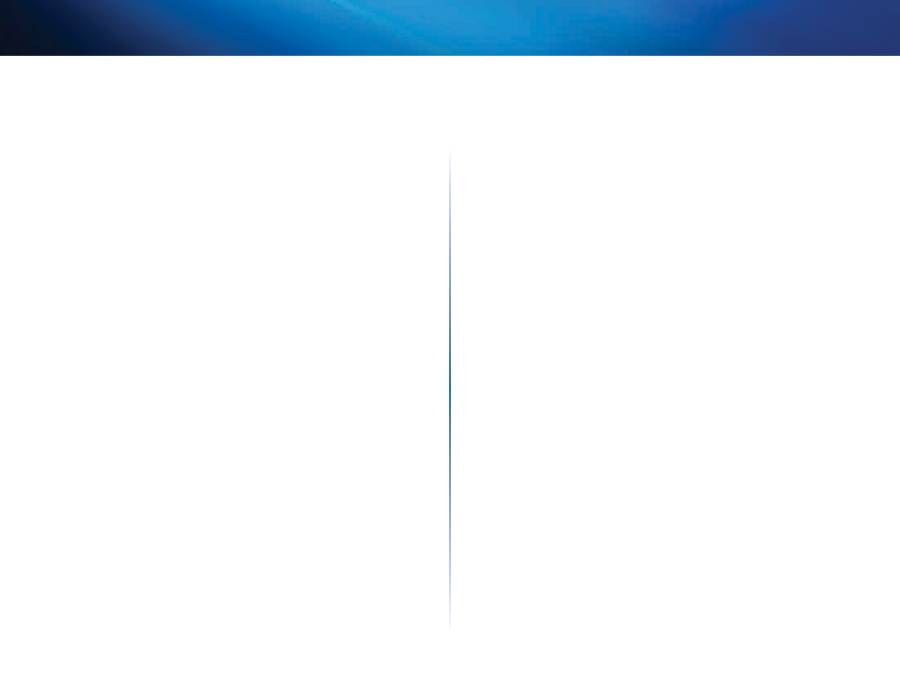
12
Налаштування додаткових параметрів
Linksys WES610N/WET610N
Background (Фоновий)
Use Aggregation
(Використовувати агрегування) Цей параметр визначає, чи має
рівень керування мультимедійним доступом (Media Access Control, MAC) починати
сеанс додавання підтвердження блоків (Add Block Acknowledgement, ADDBA) .
Значення за замовчуванням:
No
(Ні) . Виберіть
Yes
(Так), щоб увімкнути цю функцію .
Accept Aggregation
(Приймати агрегування) Цей параметр визначає, чи
прийматиме рівень MAC запити ADDBA . Значення за замовчуванням:
Yes
(Так) .
Виберіть
No
(Ні), щоб вимкнути цю функцію .
Max. Number of Packets in Aggregation
(Макс . кількість пакетів у агрегаті) Цей
параметр визначає максимальну кількість пакетів (підблоків даних) у сукупності
даних . Діапазон значень: від
0
до
7
. Значення за замовчуванням:
7
.
Max. Aggregation Size
(Макс . розмір агрегату) Цей параметр визначає
максимальний розмір агрегату (в байтах) . Діапазон значень: від
0
до
16000
.
Значення за замовчуванням:
12000
.
Timeout Internal
(Внутрішній час очікування) Цей параметр визначає час
очікування, упродовж якого агрегат має бути закритий «умовою закриття», перш
ніж його буде закрито таймером . Діапазон значень: від
0
до
100
. Значення за
замовчуванням:
3
.
Min. Size of Packet in Aggregation
(Мін . розмір пакета в агрегаті) Цей параметр
визначає мінімальний розмір (у байтах) пакетів, які накопичуються в агрегаті .
Діапазон значень: від
0
до
1500
. Значення за замовчуванням:
10
.
ADDBA Timeout
(Час очікування ADDBA) Цей параметр визначає період часу, після
спливу якого сеанс ADDBA припиняється за умови, що впродовж цього періоду
відсутній обмін блоками даних у рамках узгодженого підтвердження блоків
(ACK) . Діапазон значень: від
0
до
65535
. Значення за замовчуванням:
0
, тобто час
очікування відсутній .
Aggregation Window Size
(Розмір вікна агрегування) Цей параметр визначає
максимальну кількість пакетів, які можуть бути передані без отримання
підтверджень ACK . Діапазон значень: від
0
до
64
. Значення за замовчуванням:
64
.
Натисніть
Save Settings
(Зберегти значення параметрів), щоб застосувати зміни,
або
Cancel Changes
(Скасувати зміни), щоб скасувати зміни .
Best Effort (Найкраще з доступного)
Use Aggregation
(Використовувати агрегування) Цей параметр визначає, чи має
рівень керування мультимедійним доступом (Media Access Control, MAC) починати
сеанс додавання підтвердження блоків (Add Block Acknowledgement, ADDBA) .
Значення за замовчуванням:
Yes
(Так) . Виберіть
No
(Ні), щоб вимкнути цю функцію .
Accept Aggregation
(Приймати агрегування) Цей параметр визначає, чи
прийматиме рівень MAC запити ADDBA . Значення за замовчуванням:
Yes
(Так) .
Виберіть
No
(Ні), щоб вимкнути цю функцію .
Max. Number of Packets in Aggregation
(Макс . кількість пакетів у агрегаті) Цей
параметр визначає максимальну кількість пакетів (підблоків даних) у сукупності
даних . Діапазон значень: від
0
до
10
. Значення за замовчуванням:
10
.
Max. Aggregation Size
(Макс . розмір агрегату) Цей параметр визначає
максимальний розмір агрегату (в байтах) . Діапазон значень: від
0
до
20000
.
Значення за замовчуванням:
16000
.
Timeout Internal
(Внутрішній час очікування) Цей параметр визначає час
очікування, упродовж якого агрегат має бути закритий «умовою закриття», перш
ніж його буде закрито таймером . Діапазон значень: від
0
до
100
. Значення за
замовчуванням:
3
.
Min. Size of Packet in Aggregation
(Мін . розмір пакета в агрегаті) Цей параметр
визначає мінімальний розмір (у байтах) пакетів, які накопичуються в агрегаті .
Діапазон значень: від
0
до
1500
. Значення за замовчуванням:
10
.
ADDBA Timeout
(Час очікування ADDBA)
Цей параметр визначає період часу, після
спливу якого сеанс ADDBA припиняється за умови, що впродовж цього періоду
відсутній обмін блоками даних у рамках узгодженого підтвердження блоків
(ACK) . Діапазон значень: від
0
до
65535
. Значення за замовчуванням:
0
, тобто час
очікування відсутній .
Aggregation Window Size
(Розмір вікна агрегування) Цей параметр визначає
максимальну кількість пакетів, які можуть бути передані без отримання
підтверджень ACK . Діапазон значень: від
0
до
64
. Значення за замовчуванням:
64
.
Натисніть
Save Settings
(Зберегти значення параметрів), щоб застосувати зміни,
або
Cancel Changes
(Скасувати зміни), щоб скасувати зміни .
Video (Відео)
Use Aggregation
(Використовувати агрегування) Цей параметр визначає, чи має
рівень керування мультимедійним доступом (Media Access Control, MAC) починати
сеанс додавання підтвердження блоків (Add Block Acknowledgement, ADDBA) .
Значення за замовчуванням:
Yes
(Так) . Виберіть
No
(Ні), щоб вимкнути цю функцію .
Accept Aggregation
(Приймати агрегування) Цей параметр визначає, чи
прийматиме рівень MAC запити ADDBA . Значення за замовчуванням:
Yes
(Так) .
Виберіть
No
(Ні), щоб вимкнути цю функцію .
Max. Number of Packets in Aggregation
(Макс . кількість пакетів у агрегаті) Цей
параметр визначає максимальну кількість пакетів (підблоків даних) у сукупності
даних . Діапазон значень: від
0
до
7
. Значення за замовчуванням:
7
.
Max. Aggregation Size
(Макс . розмір агрегату) Цей параметр визначає
максимальний розмір агрегату (в байтах) . Діапазон значень: від
0
до
16000
.
Значення за замовчуванням:
12000
.
Timeout Internal
(Внутрішній час очікування) Цей параметр визначає час
очікування, упродовж якого агрегат має бути закритий «умовою закриття», перш
ніж його буде закрито таймером . Діапазон значень: від
0
до
100
. Значення за
замовчуванням:
3
.
Min. Size of Packet in Aggregation
(Мін . розмір пакета в агрегаті) Цей параметр
визначає мінімальний розмір (у байтах) пакетів, які накопичуються в агрегаті .
Діапазон значень: від
0
до
1500
. Значення за замовчуванням:
10
.
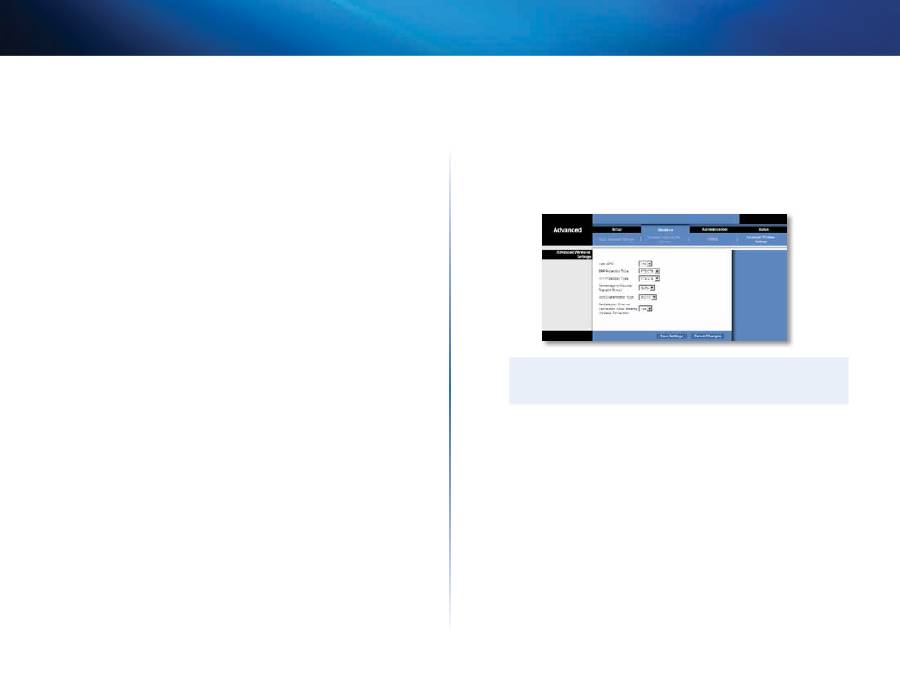
13
Налаштування додаткових параметрів
Linksys WES610N/WET610N
ADDBA Timeou
t (Час очікування ADDBA) Цей параметр визначає період часу, після
спливу якого сеанс ADDBA припиняється за умови, що впродовж цього періоду
відсутній обмін блоками даних у рамках узгодженого підтвердження блоків
(ACK) . Діапазон значень: від
0
до
65535
. Значення за замовчуванням:
0
, тобто час
очікування відсутній .
Aggregation Window Size
(Розмір вікна агрегування) Цей параметр визначає
максимальну кількість пакетів, які можуть бути передані без отримання
підтверджень ACK . Діапазон значень: від
0
до
64
. Значення за замовчуванням:
64
.
Натисніть
Save Settings
(Зберегти значення параметрів), щоб застосувати зміни,
або
Cancel Changes
(Скасувати зміни), щоб скасувати зміни .
Voice (Голос)
Use Aggregation
(Використовувати агрегування) Цей параметр визначає, чи має
рівень керування мультимедійним доступом (Media Access Control, MAC) починати
сеанс додавання підтвердження блоків (Add Block Acknowledgement, ADDBA) .
Значення за замовчуванням:
Yes
(Так) . Виберіть
No
(Ні), щоб вимкнути цю функцію .
Accept Aggregation
(Приймати агрегування) Цей параметр визначає, чи
прийматиме рівень MAC запити ADDBA . Значення за замовчуванням:
Yes
(Так) .
Виберіть
No
(Ні), щоб вимкнути цю функцію .
Max. Number of Packets in Aggregation
(Макс . кількість пакетів у агрегаті) Цей
параметр визначає максимальну кількість пакетів (підблоків даних) у сукупності
даних . Діапазон значень: від
0
до
2
. Значення за замовчуванням:
2
.
Max. Aggregation Size
(Макс . розмір агрегату) Цей параметр визначає
максимальний розмір агрегату (в байтах) . Діапазон значень: від
0
до
16000
.
Значення за замовчуванням:
10000
.
Timeout Internal
(Внутрішній час очікування)
Цей параметр визначає час
очікування, упродовж якого агрегат має бути закритий «умовою закриття», перш
ніж його буде закрито таймером . Діапазон значень: від
0
до
100
. Значення за
замовчуванням:
10
.
Min. Size of Packet in Aggregation
(Мін . розмір пакета в агрегаті) Цей параметр
визначає мінімальний розмір (у байтах) пакетів, які накопичуються в агрегаті .
Діапазон значень: від
0
до
1500
. Значення за замовчуванням:
10
.
ADDBA Timeout
(Час очікування ADDBA) Цей параметр визначає період часу, після
спливу якого сеанс ADDBA припиняється за умови, що впродовж цього періоду
відсутній обмін блоками даних у рамках узгодженого підтвердження блоків
(ACK) . Діапазон значень: від
0
до
65535
. Значення за замовчуванням:
0
, тобто час
очікування відсутній .
Aggregation Window Size
(Розмір вікна агрегування) Цей параметр визначає
максимальну кількість пакетів, які можуть бути передані без отримання
підтверджень ACK . Діапазон значень: від
0
до
64
. Значення за замовчуванням:
64
.
Натисніть
Save Settings
(Зберегти значення параметрів), щоб застосувати зміни,
або
Cancel Changes
(Скасувати зміни), щоб скасувати зміни .
Wireless (Бездротовий зв’язок) >
Basic Wireless Settings (Додаткові
налаштування бездротового зв’язку)
Тут можна задати конфігурацію додаткових функцій моста, призначених для
бездротового зв’язку . Змінювати значення цих параметрів дозволяється лише
компетентним адміністраторам, адже неправильна конфігурація може погіршити
продуктивність бездротового зв’язку .
ПримІТКа
Параметри на екрані
Advanced Wireless Settings
(Додаткові налаштування
бездротового зв’язку) призначені лише для досвідчених користувачів .
Advanced Wireless (Додаткові налаштування
бездротового зв’язку)
Use LDPC
(Використовувати LDPC) Код із малою щільністю перевірок на
парність (Low-Density Parity-Check Code, LDPC) дає змогу ввімкнути або вимкнути
коригування помилок, щоб зменшити вірогідність утрати даних у каналах із
високим рівнем перешкод . Алгоритм адаптування швидкості автоматично
вимикає кодування LDPC під час роботи на високій швидкості PHY (вище за 162) .
Щоб використовувати передову схему коригування помилок LDCP, залиште
значення за замовчуванням
Yes
(Так) . В іншому разі виберіть
No
(Ні) .
ERP Protection Type
(Тип захисту ERP) Цей параметр конфігурує захист пакетів
OFDM, незважаючи на наявність у бездротовій мережі станцій, які відповідають
стандарту 802 .11b . Передаючи пакети RTS/CTS або CTS2Self на швидкості,
визначеній стандартом 802 .11b, міст інформує бездротову мережу про те, що
планується передавання пакетів OFDM, і захищає пакети в бездротовій мережі .
Пакети RTS/CTS і CTS2Self створюють службові сигнали, що може призвести до
зниження пропускної здатності .
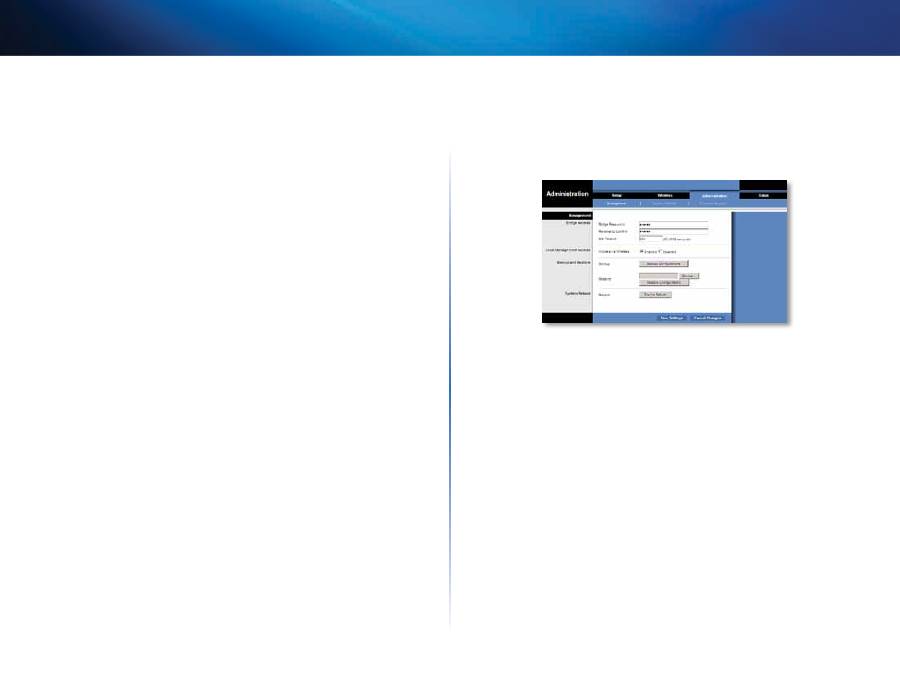
14
Налаштування додаткових параметрів
Linksys WES610N/WET610N
Тип RTS/CTS забезпечує краще покриття, але гіршу пропускну спроможність
порівняно із типом CTS2Self, оскільки RTS/CTS передбачає підтвердження з боку
пристрою-отримувача . Щоб використовувати RTS/CTS, залиште значення за
замовчуванням:
RTS/CTS
. Якщо не вибрати жодного типу, можливі конфлікти між
пакетами OFDM і CCK . Щоб не вибирати жодного типу, виберіть
None
(Жодний) .
Щоб використовувати CTS2Self, виберіть значення
CTS2Self
.
11n Protection Type
(Тип захисту 11n) Цей параметр визначає захист від
пристроїв із низькою пропускною спроможністю, які входять у бездротову
мережу . Якщо бездротовий маршрутизатор (або точка доступу) знаходить
прив’язку до застарілого пристрою з низькою пропускною спроможністю, на
всі пристрої з високою пропускною спроможністю передається сигнал про
необхідність використання механізмів RTS/CTS або CTS2Self перед кожним
передаванням даних . Ця функція також підтримує всі методи захисту згідно зі
стандартом 802 .11n, у тому числі MIMO .
Тип RTS/CTS забезпечує краще покриття, але гіршу пропускну спроможність
порівняно із типом CTS2Self, оскільки RTS/CTS передбачає підтвердження з боку
пристрою-отримувача . Щоб використовувати RTS/CTS, залиште значення за
замовчуванням:
RTS/CTS
. Якщо не вибрати жодного типу, можливі конфлікти між
пакетами HT і застарілими пакетами . Щоб не вибирати жодного типу, виберіть
None
(Жодний) . Щоб використовувати CTS2Self, виберіть значення
CTS2Self
.
Percentage of maximal transmit power
(Відсоток від максимальної потужності
передавання) Цей параметр визначає рівень потужності передавання у відсотках
від максимального рівня залежно від чинних регуляторних обмежень . Наприклад,
якщо чинні регуляторні обмеження дозволяють передавання сигналу до 20 дБ,
то після вибору значення 50 % максимальна дозволена потужність передавання
становитиме 10 дБ . Виберіть потрібний відсоток:
12 %
,
25 %
,
50 %
або
100 %
.
Значення за замовчуванням:
100 %
.
QoS Classification Type
(Тип класифікації рівня обслуговування) Цей параметр
прив’язує стандарти 802 .1D або 802 .1Q зі сфери IP DSCP/TOS до пріоритетів WMM
(Background (Фоновий), Best Efforts (Найкраще з доступного), Video (Відео), Voice
(Голос)) . Залиште значення за замовчуванням,
802.1D
або виберіть значення
802.1Q
, яке використовується деякими потоками IPTV .
Re-establish Ethernet connection when initiating wireless connection
(Перевстановлювати з’єднання Ethernet під час ініціювання бездротового
зв’язку) Для запуску виявлення DHCP із пристрою, який знаходиться за мостом,
міст перевстановлюватиме з’єднання Ethernet між мостом і пристроєм під час
кожного встановлення бездротового зв’язку . Щоб вимкнути цю функцію, виберіть
значення
No
(Ні) . В іншому разі залиште значення за замовчуванням
Yes
(Так) .
Натисніть
Save Settings
(Зберегти значення параметрів), щоб застосувати зміни,
або
Cancel Changes
(Скасувати зміни), щоб скасувати зміни .
Administration (Адміністрування) >
Management (Керування)
На цьому екрані можна керувати особливими функціями моста: доступом до
службової програми, що працює у браузері, резервним копіюванням файлу
конфігурації, а також перезавантаженням .
Management (Керування)
Bridge Access (Доступ до моста)
Доступ до службової програми, що працює у браузері, можна захистити паролем .
Bridge Password
(Пароль до моста) Введіть новий пароль для захисту доступу до
моста .
Re-enter to confirm
(Повторне введення) Введіть пароль ще раз, щоб підтвердити
його .
Idle Timeout
(Час очікування за відсутності дій) Тут можна задати тривалість
очікування до виходу з системи за відсутності дій користувача . Діапазон значень: від
60
до
3600
секунд . Значення за замовчуванням:
600
.
Web Access (Веб-доступ)
Access via Wireless
(Доступ із бездротової мережі) Якщо міст використовується
у громадському місті, де доступ до бездротової мережі надається відвідувачам,
можна заборонити доступ із бездротової мережі до службової програми моста,
що працює у браузері . Якщо вимкнути цю можливість, доступ до службової
програми моста буде можливий лише через дротове з’єднання . Залиште значення
за замовчуванням
Enabled
(Увімкнено), щоб дозволити доступ до службової
програми моста з бездротової мережі . Виберіть значення
Disabled
(Вимкнено),
щоб заборонити доступ до службової програми з бездротової мережі .
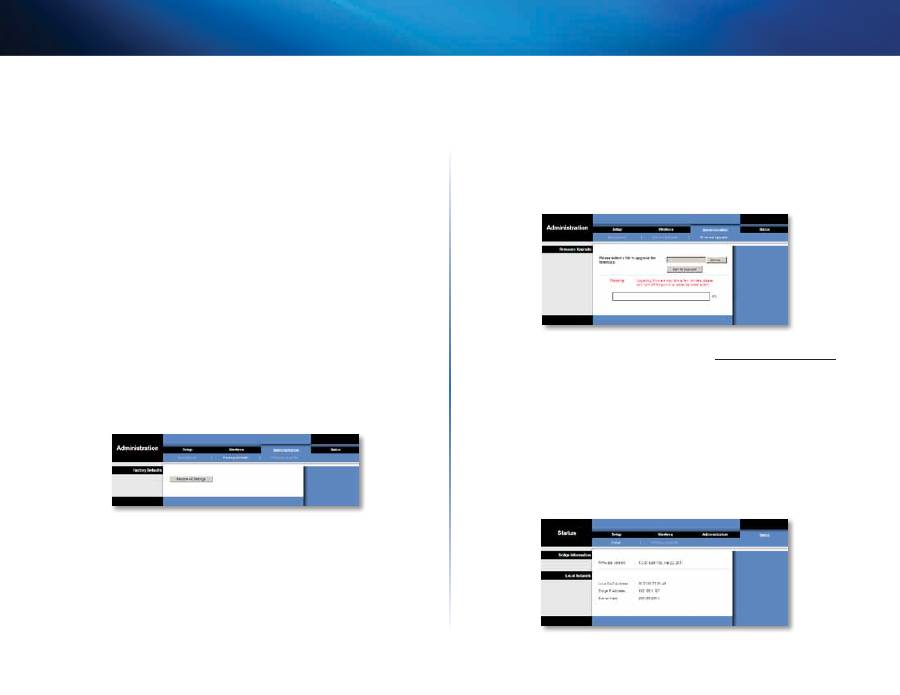
15
Налаштування додаткових параметрів
Linksys WES610N/WET610N
Backup and Restore (Резервне копіювання та відновлення)
Backup
(Резервне копіювання)
Щоб створити резервну копію файлу конфігурації
моста, виберіть
Backup Configurations
(Створити резервну копію конфігурації) .
Потім виконайте інструкції на екрані .
Restore
(Відновлення) Натисніть кнопку
Browse
(Огляд) і виберіть файл
конфігурації . Потім натисніть
Restore Configurations
(Відновити конфігурацію) .
System Reboot (Перезавантаження системи)
Reboot
(Перезавантаження) Щоб перезавантажити або перезапустити міст,
натисніть
Start to Reboot
(Почати перезавантаження) .
Натисніть
Save Settings
(Зберегти значення параметрів), щоб застосувати зміни,
або
Cancel Changes
(Скасувати зміни), щоб скасувати зміни .
Administration (Адміністрування) > Factory
Defaults (Заводські значення параметрів)
На цьому екрані можна відновити заводську конфігурацію моста .
Factory Defaults (Заводські значення параметрів)
Restore All Settings
(Відновити значення всіх параметрів) Щоб відновити заводські
значення параметрів моста, натисніть
Restore All Settings
(Відновити значення
всіх параметрів) . Під час відновлення заводських значень усі значення параметрів,
збережені користувачем, будуть видалені .
Administration (Адміністрування) > Upgrade
Firmware (Оновлення мікропрограмного
забезпечення)
На цьому екрані можна оновити мікропрограмне забезпечення моста . Оновлюйте
мікропрограмне забезпечення лише в разі, якщо виникають проблеми з
використанням моста або якщо в новій версій мікропрограмного забезпечення
з’явилася потрібна функція .
Перш ніж оновлювати мікропрограмне забезпечення, завантажте оновлення
мікропрограмного забезпечення з веб-сайту Linksys
www.Linksys.com/support
.
Upgrade Firmware (Оновлення мікропрограмного
забезпечення)
Please select a file to upgrade the firmware
(Виберіть файл оновлення
мікропрограмного забезпечення) Натисніть
Browse
(Огляд) і виберіть відповідний
файл . Потім натисніть
Start to Upgrade
(Почати оновлення) та виконуйте інструкції
на екрані .
Status (Стан) > Bridge (Міст)
Тут відображається інформація про поточний стан моста .
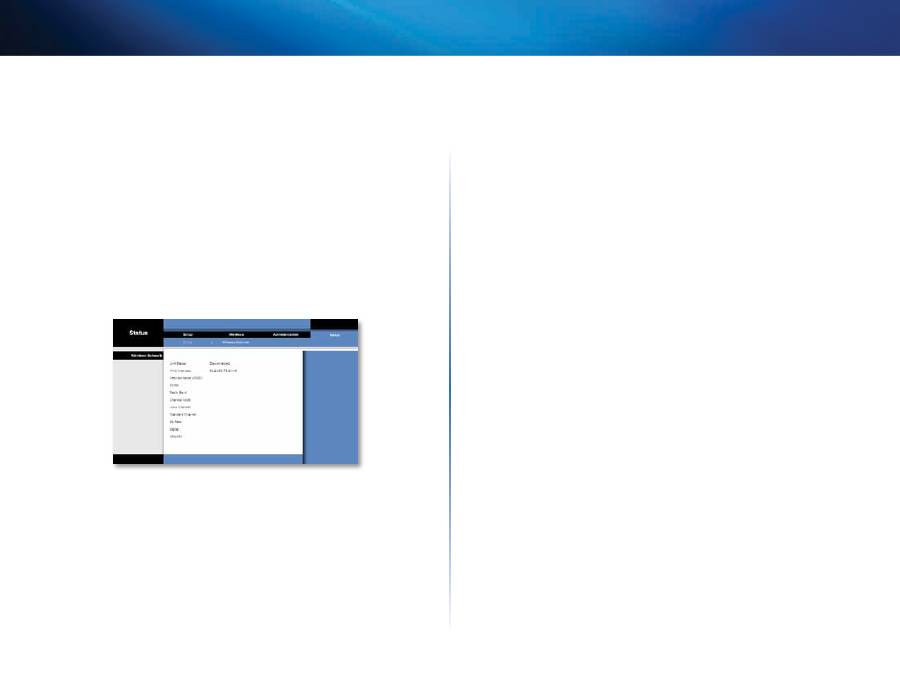
16
Налаштування додаткових параметрів
Linksys WES610N/WET610N
Bridge Information (Інформація про міст)
Firmware Version
(Версія мікропрограмного забезпечення) Відображається
поточна версія мікропрограмного забезпечення моста .
Local Network (Локальна мережа)
Local MAC Address
(Локальна MAC-адреса) Відображається MAC-адреса моста, під
якою він зареєстрований у локальній мережі Ethernet .
Local IP Address
(Локальна IP-адреса) Відображається IP-адреса моста, під якою
він зареєстрований у локальній мережі Ethernet .
Subnet Mask
(Маска підмережі) Відображається значення маски підмережі, задане
в локальній мережі .
Status (Стан) > Wireless (Бездротовий зв’язок)
Тут відображається інформація про бездротову мережу .
Wireless (Бездротовий зв’язок)
Link Status
(Стан каналу) Відображається стан з’єднання з бездротовою мережею .
MAC Address
(MAC-адреса) Відображається MAC-адреса моста, під якою він
зареєстрований у локальній бездротовій мережі .
Network Name (SSID)
(Ім’я мережі (SSID)) Відображається ім’я бездротової мережі
(Ідентифікатор SSID) .
BSSID
Відображається MAC-адреса підключеного бездротового маршрутизатора
(або точки доступу) в бездротовій мережі .
Radio Band
(Діапазон радіочастот) Відображається діапазон радіочастот
бездротової мережі .
Channel Width
(Ширина каналу) Відображається ширина каналу (МГц), який
використовується бездротовою мережею .
Wide Channel
(Широкий канал) Залежно від значень параметрів каналу, заданих
на мережевому маршрутизаторі, може відображатися широкий канал . Якщо для
параметра радіочастоти або ширини каналу маршрутизатора вибрано значення
широкого каналу 40 МГц, цей канал буде пріоритетним каналом бездротової
мережі .
Standard Channel
(Стандартний канал) Відображається значення стандартного
каналу . Якщо для параметра радіочастоти або ширини каналу маршрутизатора
вибрано значення широкого каналу 40 МГц, стандартний канал буде другорядним
каналом бездротової мережі .
Bit Rate
(Швидкість передавання даних) Відображається швидкість передавання
даних .
Signal
(Сигнал) Відображається рівень сигналу в процентах . Значення 100 %
відповідає максимальному рівню сигналу; 0 % — мінімальному .
Security
(Захист) Відображається метод захисту бездротової мережі .
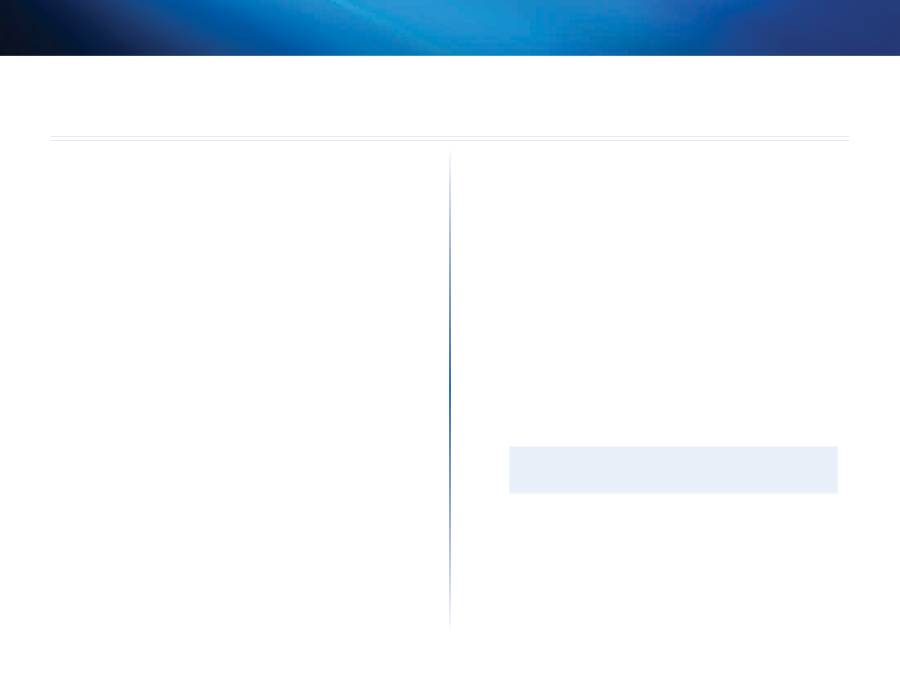
17
Усунення несправностей
Linksys WES610N/WET610N
17
WES610N/WET610N
Комп’ютер або інший дротовий пристрій (зі з’єднанням Ethernet) не
може обмінюватися даними із бездротовим маршрутизатором.
1.
Відкрийте службову програму моста, що працює у браузері .
2.
Перейдіть на екран
Basic Wireless Settings
(Базові налаштування бездротової
мережі) та перевірте, чи відповідає значення параметра Network Name (SSID)
(Ім’я мережі (SSID)) фактичному імені бездротової мережі .
3.
Переконайтеся в тому, що значення параметра захисту (WPA, WPA2 або WEP)
відповідає методу захисту бездротової мережі .
Необхідно змінити IP-адресу моста.
Якщо міст підключений до мережі із DHCP-сервером (зазвичай – мережевим
маршрутизатором), міст отримує IP-адресу від DHCP-сервера . Якщо DHCP-
сервер відсутній, міст використовуватиме статичну IP-адресу за замовчуванням:
169.254.1.250
.
Щоб надати мосту постійну статичну IP-адресу, виконайте наведені нижче інструкції .
1.
Відкрийте службову програму моста, що працює у браузері .
2.
Виберіть вкладку
Network Setup
(Налаштування мережі) .
3.
Із розкривного меню
Network Connection Type
(Тип мережевого з’єднання)
виберіть
Static IP
(Статична IP-адреса) .
4.
Заповніть поля
Static IP Address
(Статична IP-адреса),
Subnet Mask
(Маска
підмережі) та
Default Gateway
(Шлюз за замовчуванням) .
5.
Натисніть кнопку
Save Settings
(Зберегти значення параметрів) .
Комп’ютер або інший дротовий пристрій (зі з’єднанням Ethernet),
підключений до мосту, не обмінюється даними з іншим пристроєм
(наприклад, комп’ютером або принтером), підключеним до
бездротової мережі.
Перевірте зазначені нижче умови .
•
Переконайтеся в тому, що пристрій, підключений до бездротової мережі,
належить до тієї самої мережі, що й комп’ютер або інший дротовий пристрій
(зі з’єднанням Ethernet), підключений до мосту .
•
Перевірте, чи використовується на всіх пристроях, підключених до
бездротової мережі, те саме ім’я мережі (SSID) .
•
Переконайтеся в тому, що всі пристрої належать до тієї самої IP-мережі та
мають сумісні IP-адреси .
Службова програма, що працює у браузері, не приймає пароль.
Перевірте зазначені нижче умови .
•
Пароль чутливий до регістру . Ураховуйте регістр символів під час введення
пароля .
•
Якщо пароль забуто, можна відновити заводські значення параметрів моста .
Натисніть і утримуйте близько п’яти секунд кнопку
Reset
(Скидання) на мості .
Буде відновлено пароль за замовчуванням
admin
. Буде також відновлено
заводські значення всіх інших параметрів . (Щоб увійти до службової
програми, що працює у браузері, введіть
admin
у поле
Password
(Пароль) .)
Після внесення змін за допомогою службової програми, що працює у
браузері, нові значення параметрів не відображаються на екрані.
Виконайте функцію
Оновити
у веб-браузері . Якщо нові значення параметрів все
одно не відображаються, виконайте наведені нижче інструкції .
1.
Від’єднайте адаптер живлення від моста .
2.
Зачекайте п’ять секунд, а потім знову приєднайте адаптер живлення до
моста .
3.
Виконайте функцію
Оновити
у веб-браузері .
ВеБ-ПІдТримКа
Якщо не вдалося знайти відповіді на питання у цьому посібнику,
відвідайте веб-сайт Linksys за адресою
Linksys.com/support
Усунення несправностей
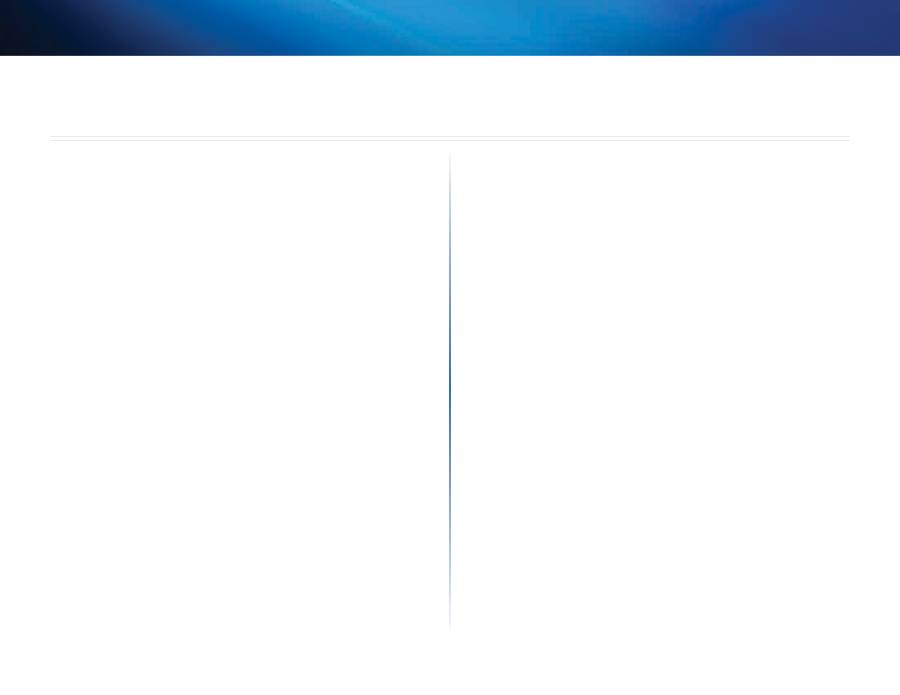
18
Технічні характеристики
Linksys WES610N/WET610N
18
WES610N
Модель
WES610N
Стандарти
IEEE 802 .3u, 802 .11g, 802 .11b, 802 .11a, 802 .11n
Світлодіодні індикатори
Живлення, Ethernet, Wi-Fi Protected Setup™,
Бездротовий зв'язок, окремий індикатор
каналу Ethernet і його активності
Порти
Ethernet (4 шт .), Живлення
Кнопки
Reset (Скидання), Wi-Fi Protected Setup
Тип кабельного з’єднання CAT5e
Антени
3 (внутрішні)
Тип з’єднання антени
дані відсутні
Знімне виконання (так/ні)
ні
Модуляції
802 .11a: OFDM/BPSK, QPSK, 16-QAM, 64-QAM
802 .11b: CCK/QPSK, BPSK
802 .11g: OFDM/BPSK, QPSK, 16-QAM, 64-QAM
802 .11n: OFDM/BPSK, QPSK, 16-QAM, 64-QAM
Рівень радіочастотного
сигналу (EIRP) у дБм
802 .11a: 15 дБм (типовий) за 54 Мбіт/с
802 .11b: 19 дБм (типовий) за 11 Мбіт/с
802 .11g: 16 дБм (типовий) за 54 Мбіт/с
802 .11n (2,4 ГГц): 18 дБм (типовий) за MCS15
802 .11n (5 ГГц): 16 дБм (типовий) за MCS15
Рівень чутливості прийому 802 .11a: –72 дБм (типовий) за 54 Мбіт/с
802 .11b: –85 дБм (типовий) за 11 Мбіт/с
802 .11g: –73 дБм (типовий) за 54 Мбіт/с
802 .11n (20 ГГц): –75 дБм (типовий) за MCS15
802 .11n (40 ГГц): –69 дБм (типовий) за MCS15
Підсилення антени, дБі
1
Захист бездротового зв’язку WEP, Wi-Fi Protected Access™ (WPA),
Wi-Fi Protected Access™ 2 (WPA2)
Розряд ключа захисту
до 128-розрядного шифрування
Зовнішні чинники
Розміри
6,97 x 5,04 x 2,68 дюйма
(177 x 128 x 68 мм
Вага
0,65 фунта (295 г)
Сертифікація
FCC, UL/cUL, ICES-003, RSS210, CE, Wi-Fi
(IEEE 802 11a/b/g/проект n), WPA2™,
Wi-Fi Protected Setup, WMM®
Живлення
12 В, 1 А
Робоча температура
32—104 °F (0—40 °C)
Температура під час
зберігання
від –4 до 140 °F (від –20 до 60 °C)
Робоча вологість
10—85 %, без конденсації
Вологість під час зберігання 5—90 %, без конденсації
Технічні характеристики можуть бути змінені без попередження .
Технічні характеристики
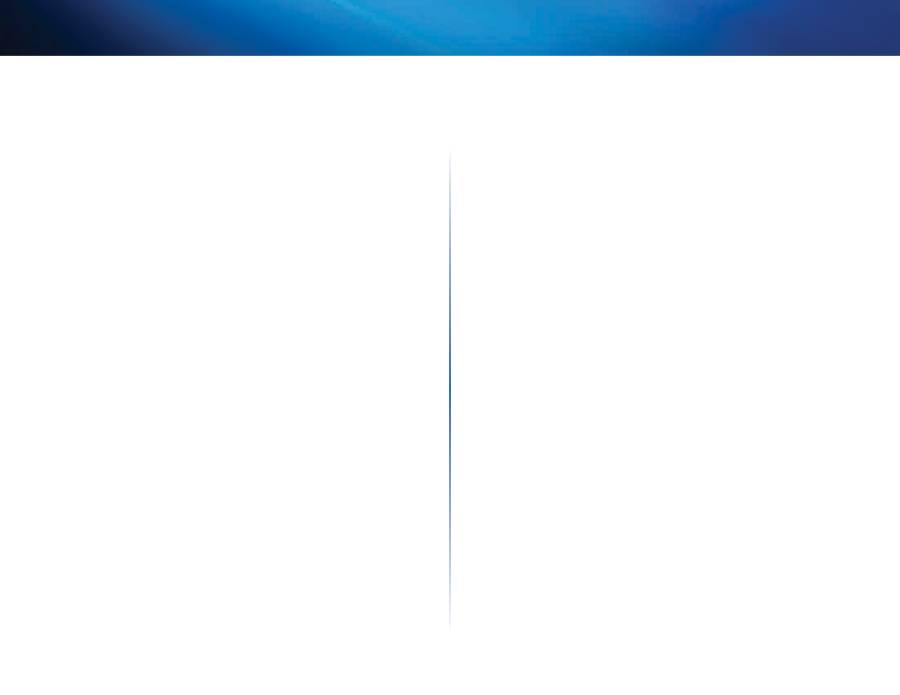
19
Технічні характеристики
Linksys WES610N/WET610N
19
WET610N
Модель
WET610N
Стандарти
IEEE 802 .3u, 802 .11g, 802 .11b, 802 .11a, 802 .11n
Світлодіодні індикатори
Живлення, Ethernet, Wi-Fi Protected Setup™,
Бездротовий зв'язок
Порти
Ethernet, Живлення
Кнопки
Reset (Скидання), Wi-Fi Protected Setup
Тип кабельного з’єднання CAT5e
Антени
3 (внутрішні)
Тип з’єднання антени
дані відсутні
Знімне виконання (так/ні)
ні
Модуляції
802 .11a: OFDM/BPSK, QPSK,
16-QAM, 64-QAM
802 .11b: CCK/QPSK, BPSK
802 .11g: OFDM/BPSK, QPSK,
16-QAM, 64-QAM
802 .11n: OFDM/BPSK, QPSK,
16-QAM, 64-QAM
Рівень радіочастотного
сигналу (EIRP) у дБм
802 .11a: 15 дБм (типовий) за 54 Мбіт/с
802 .11b: 18 дБм (типовий) за 11 Мбіт/с
802 .11g: 16 дБм (типовий) за 54 Мбіт/с
802 .11n: 12 дБм (типовий) за 130 Мбіт/с
(HT20), 270 Мбіт/с (HT40)
Рівень чутливості прийому 802 .11a: –72 дБм (типовий) за 54 Мбіт/с
802 .11b: –85 дБм (типовий) за 11 Мбіт/с
802 .11g: –73 дБм (типовий) за 54 Мбіт/с
802 .11n: –70 дБм (типовий) за MCS15/2,4 ГГц,
–69 дБм (типовий) за MCS15/5,0 ГГц
Підсилення антени, дБі
1
Захист бездротового зв’язку WEP, Wi-Fi Protected Access™ (WPA),
Wi-Fi Protected Access™ 2 (WPA2)
Розряд ключа захисту
до 128-розрядного шифрування
Зовнішні чинники
Розміри
5,71 x 4,17 x 2,05 дюйма
(145 x 106 x 52 мм)
Вага
5,61 унції (159 г)
Сертифікація
FCC, UL/cUL, ICES-003, RSS210, CE, Wi-Fi
(IEEE 802 11a/b/g/проект n), WPA2™,
Wi-Fi Protected Setup, WMM®
Живлення
12 В, 1 А
Робоча температура
32—104 °F (0—40 °C)
Температура під час
зберігання
від –4 до 140 °F (від –20 до 60 °C)
Робоча вологість
10—85 %, без конденсації
Вологість під час зберігання 5—90 %, без конденсації
Технічні характеристики можуть бути змінені без попередження .
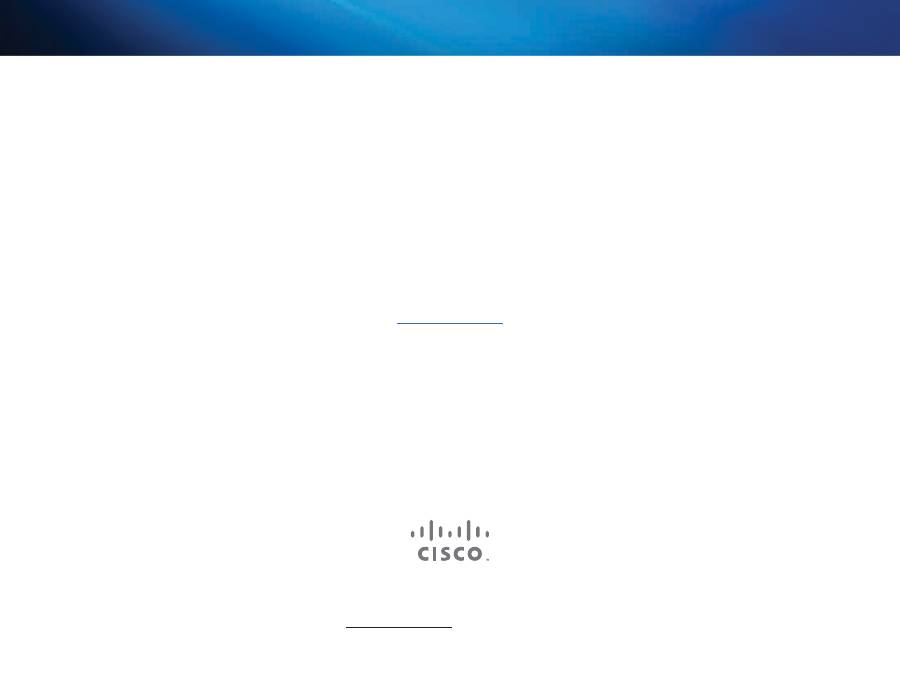
3425-01249
Cisco, логотип Cisco та Linksys є торговими марками або зареєстрованими торговими марками компанії Cisco та/або її дочірніх компаній у США та інших країнах .
Список торгових марок Cisco можна знайти за адресою www .cisco .com/go/trademarks . Усі інші торгові марки, згадані в цьому документі, належать відповідним власникам .
© 2011 р . Компанія Cisco та/або її дочірні компанії . Усі права захищено .
Linksys.com/support
Оглавление
- مدختسملا ليلد
- Ръководство за потребителя
- Uživatelská příručka
- Benutzerhandbuch
- Brugervejledning
- Guía del usuario
- Käyttöopas
- Guide de l'utilisateur
- Guide de l'utilisateur
- Οδηγός χρήσης
- Felhasználói kézikönyv
- Panduan Pengguna
- Guida per l'utente
- Gebruikershandleiding
- Brukerhåndbok
- Podręcznik użytkownika
- Manual do utilizador
- Ghidul utilizatorului
- Руководство пользователя
- Användarhandbok
- Navodila za uporabo
- คู่มือผู้ใช้
- Kullanıcı Kılavuzu
- Посібник користувача
- Hướng dẫn Sử dụng

